- Если приложения Windows 10 закрываются при их сворачивании, это может быть связано с устаревшими драйверами.
- Возможное решение — запустить средство устранения неполадок приложений Магазина Windows из настроек.
- В качестве альтернативы запустите сканирование, которое устраняет проблемы с повреждением Windows.
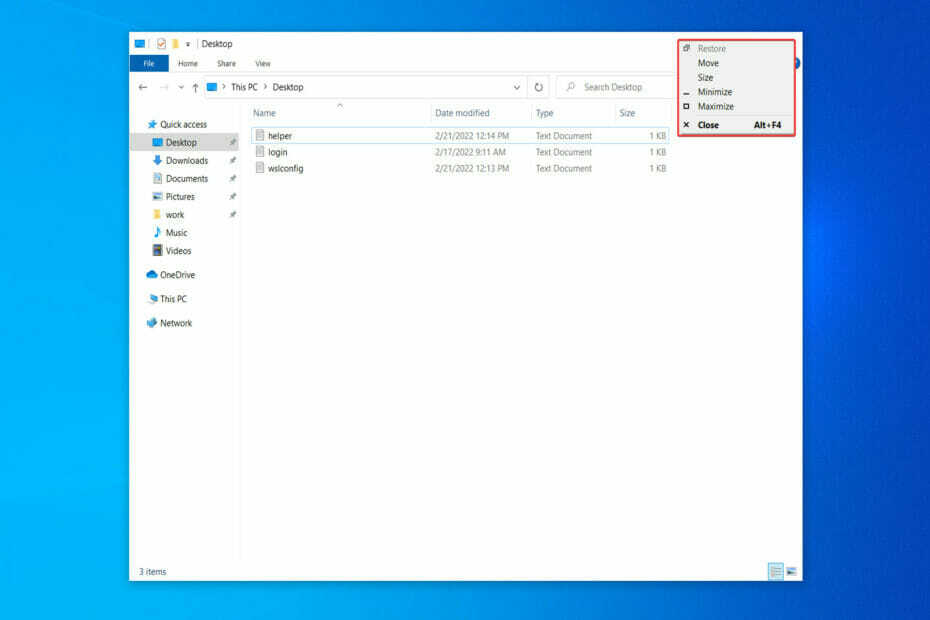
ИксУСТАНОВИТЕ, НАЖИМАЯ НА СКАЧАТЬ ФАЙЛ
Это программное обеспечение исправит распространенные компьютерные ошибки, защитит вас от потери файлов, вредоносного ПО, аппаратного сбоя и оптимизирует ваш компьютер для достижения максимальной производительности. Исправьте проблемы с ПК и удалите вирусы прямо сейчас, выполнив 3 простых шага:
- Скачать инструмент восстановления ПК Restoro который поставляется с запатентованными технологиями (патент доступен здесь).
- Нажмите Начать сканирование чтобы найти проблемы Windows, которые могут вызывать проблемы с ПК.
- Нажмите Починить все для устранения проблем, влияющих на безопасность и производительность вашего компьютера
- Restoro был скачан пользователем 0 читателей в этом месяце.
Возможность сворачивать и разворачивать программы позволяет очистить рабочий стол Windows 10 и сосредоточиться на приложениях, которые вы используете в данный момент. Звучит важно, правда? Это действительно так, поэтому мы покажем вам, как быстро исправить ошибку закрытия приложений при минимизации.
При развертывании или сворачивании окна доступно множество вариантов, некоторые из которых так же просты, как щелчок или прикосновение к кнопке, в то время как другие требуют использования клавиатуры. Вам решать, какой из них использовать в зависимости от обстоятельств.
Если вы сворачиваете приложение, оно скрывает свое окно с рабочего стола, не закрывая приложение. На панели задач вы увидите значок соответствующего приложения.
Вы можете быстро восстановить свернутое окно в его предыдущее состояние и вернуть его в поле зрения, чтобы вы могли продолжать использовать его, пока оно свернуто.
В то время как, если вы развернете приложение, его окно расширится, чтобы заполнить весь экран вашего настольного компьютера. Развернутое приложение занимает все доступное пространство экрана, за исключением панели задач.
Следуйте инструкциям, пока мы увидим, как свернуть или развернуть приложение, а затем перейти к списку решений, чтобы исправить проблемы с закрытием приложений Windows 10 при сворачивании.
Как свернуть или развернуть приложения в Windows 10?
Минимизация и увеличение приложений могут показаться диаметрально противоположными задачами. Однако важно помнить, что между ними существует переходное состояние: когда приложение окно отображается, но не занимает весь экран, и у вас есть возможность перемещать и изменять размер Это.
Параметр сворачивания или развертывания окон больше недоступен при использовании Windows 10 в режиме планшета, поскольку все приложения запускаются и остаются полностью развернутыми.
Чтобы свернуть или развернуть окно приложения, наиболее известный способ — нажать кнопку «Свернуть» или «Развернуть», расположенную в строке заголовка программы.
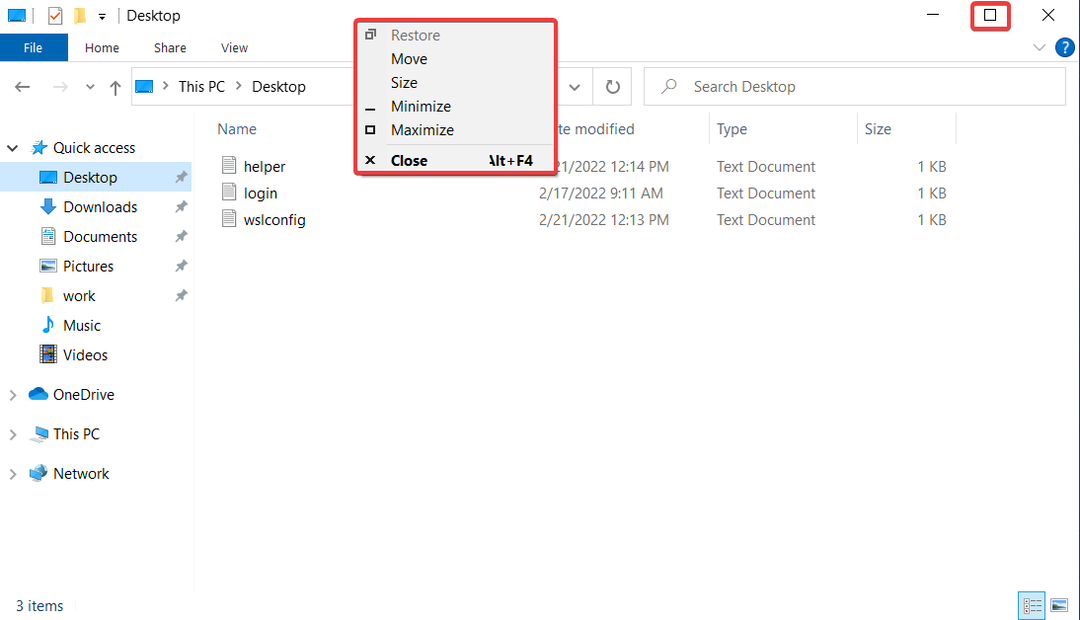
Все приложения для Windows 10, а также подавляющее большинство настольных приложений отображают эти кнопки в правом верхнем углу строки заголовка окна, рядом с X, который используется для закрытия окон.
Вы также можете уменьшить или развернуть приложения, выбрав их в меню строки заголовка. Если вы предпочитаете использовать мышь, щелкните правой кнопкой мыши строку заголовка окна, чтобы вызвать меню. Затем, в зависимости от того, чего вы хотите достичь, выберите параметр в раскрывающемся меню.
Кнопку «Восстановить» в этом меню также можно использовать для возврата окна к его прежнему размеру и местоположению на экране, если оно было изменено на предыдущем шаге.
Совет эксперта: Некоторые проблемы с ПК трудно решить, особенно когда речь идет о поврежденных репозиториях или отсутствующих файлах Windows. Если у вас возникли проблемы с исправлением ошибки, возможно, ваша система частично сломана. Мы рекомендуем установить Restoro, инструмент, который просканирует вашу машину и определит, в чем проблема.
кликните сюда скачать и начать ремонт.
Альт + Пробел Сочетание клавиш также можно использовать для открытия меню строки заголовка в качестве альтернативы.
Если вы хотите свернуть или развернуть окно сразу после появления меню строки заголовка, просто нажмите кнопку Н или Икс клавиши на клавиатуре. Если окно было расширено, нажмите р на клавиатуре, чтобы вернуть его к исходному размеру.
Как исправить закрытие приложений Windows 10 при сворачивании?
1. Запустите средство устранения неполадок приложения Магазина Windows.
- Открытым Настройки нажав на Окна + я клавиши и перейдите к Обновление и безопасность.

- Далее выберите Устранение неполадок из левого меню, а затем нажмите на Дополнительные средства устранения неполадок.
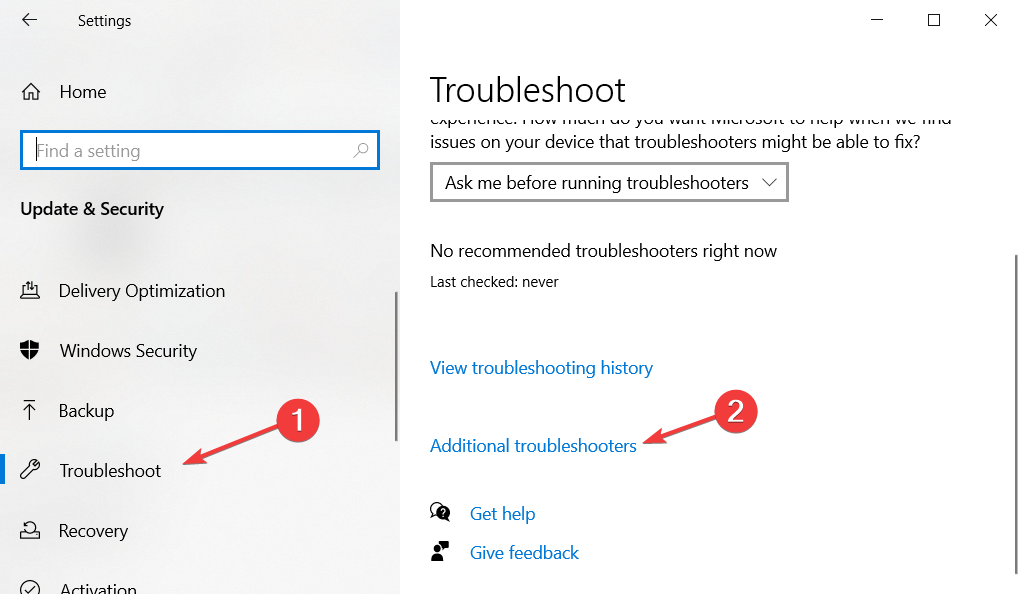
- Прокрутите вниз, пока не встретите Средство устранения неполадок приложения Магазина Windows, нажмите на него, затем выберите Запустите средство устранения неполадок.
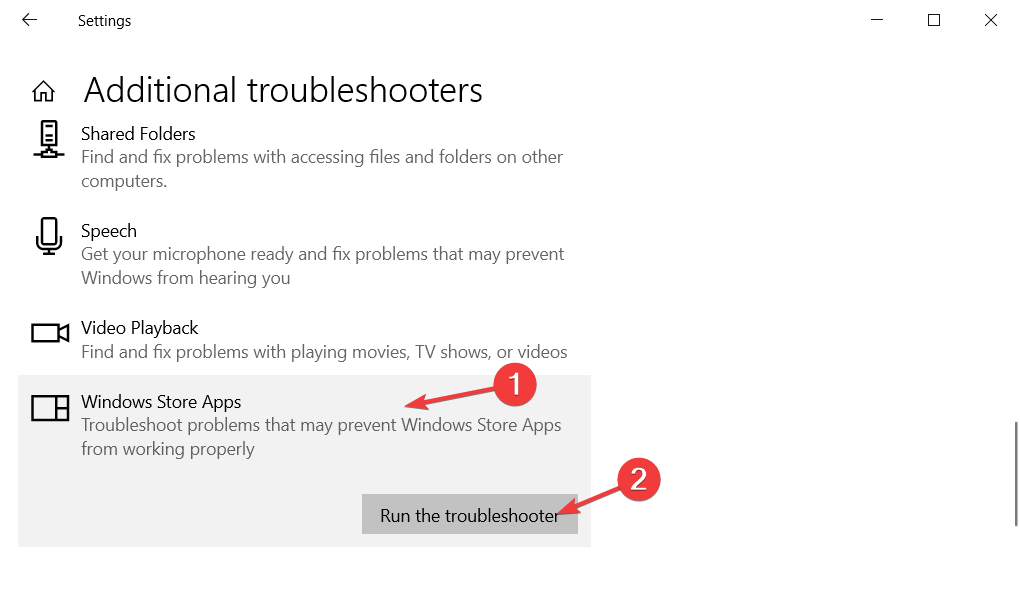
2. Обновите свои драйверы
- Открытым Настройки нажав на Окна + я клавиши и перейдите к Обновление и безопасность.

- Далее перейдите к Центр обновления Windows с последующим Просмотр дополнительных обновлений.

- Развернуть Обновление драйвера раздел и выберите все доступные, затем нажмите Загрузить и установить.
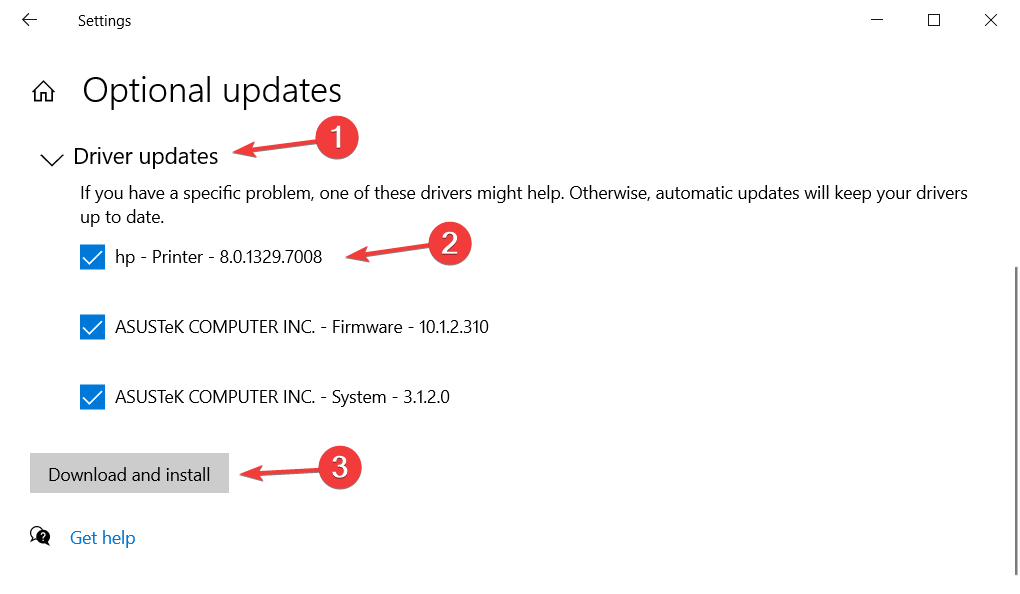
Поддержание ваших драйверов в актуальном состоянии так же важно, как наличие антивируса, установленного на вашем компьютере. Но если вы не хотите обновлять их на регулярной основе, вы можете использовать стороннее программное обеспечение, которое автоматически обновляет и устраняет любые проблемы, связанные с драйверами.
Таково DriverFix, легкое программное решение, разработанное специально для вас, чтобы поддерживать ваш компьютер в оптимальном рабочем состоянии, не теряя времени. Он будет обновлять, исправлять и заменять ваши драйверы, даже не замечая этого.
⇒Получить DriverFix
3. Обновить Windows
- Открытым Настройки нажав на Окна + я клавиши и перейдите к Обновление и безопасность.

- Далее перейдите к Центр обновления Windows и проверьте, есть ли у вас доступные обновления Windows для выполнения. Здесь я получаю возможность обновиться до Windows 11, и под ней у меня есть обновления Windows 10, которые я могу установить без обновления до прежней ОС.
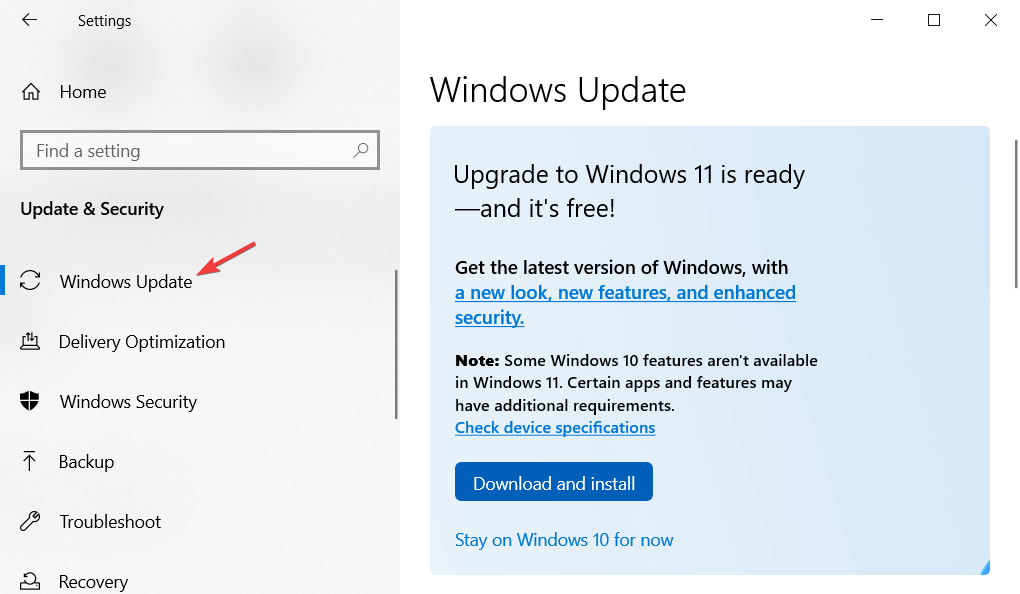
Если вы решили перейти на Windows 11, ознакомьтесь с нашей статьей об 11 лучших функциях Windows 11 что вам нужно знать.
В качестве альтернативы вы должны взгляните на 10+ лучших советов и рекомендаций по Windows 11, чтобы оптимизировать вашу ОС и получить лучшее из этого.
- Исправлено: средство устранения неполадок Windows перестало работать
- Как использовать средство устранения неполадок Центра обновления Windows в Windows 10 и 11
4. Запустить DISM
- Открыть Функция поиска Windows и введите команда. Щелкните правой кнопкой мыши верхний результат и выберите Запустить от имени администратора.
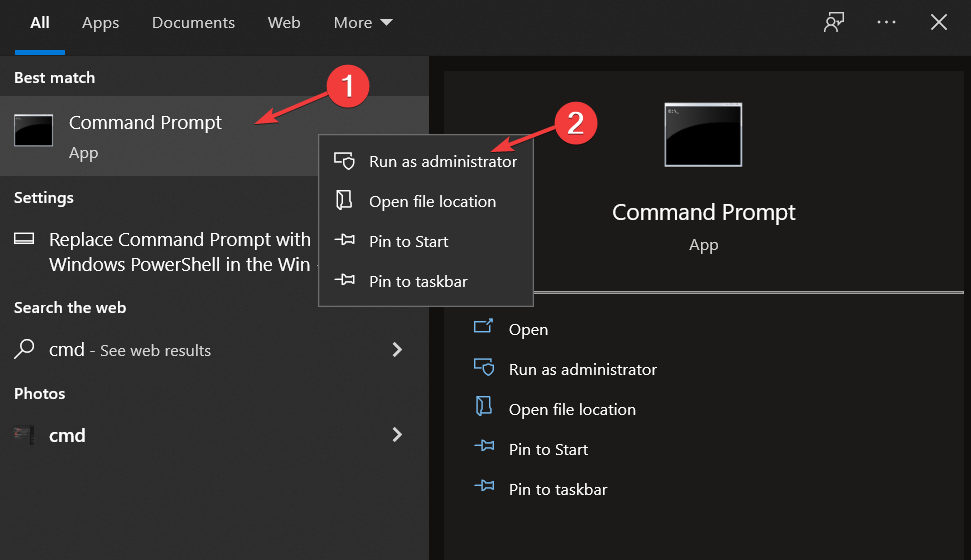
- Теперь введите или вставьте следующую команду, чтобы исправить любую ошибку повреждения Windows, если она есть, и нажмите Войти:
DISM.exe/Online/Cleanup-image/Restorehealth
Если вам нужна дополнительная помощь в решении проблемы закрытия приложений Windows 10 при сворачивании, см. ознакомьтесь с нашим руководством о том, как запретить Windows 10 закрывать программы без предупреждения.
Было ли это руководство полезным для вас? Оставьте нам комментарий в разделе ниже и расскажите нам, что вы думаете. Спасибо за чтение!
 Все еще есть проблемы?Исправьте их с помощью этого инструмента:
Все еще есть проблемы?Исправьте их с помощью этого инструмента:
- Загрузите этот инструмент для восстановления ПК получил рейтинг «Отлично» на TrustPilot.com (загрузка начинается на этой странице).
- Нажмите Начать сканирование чтобы найти проблемы Windows, которые могут вызывать проблемы с ПК.
- Нажмите Починить все для устранения проблем с запатентованными технологиями (Эксклюзивная скидка для наших читателей).
Restoro был скачан пользователем 0 читателей в этом месяце.
![Как исправить поврежденные профили пользователей в Windows 10 [ОБНОВЛЕНИЕ]](/f/5dd50d01e7ad02c7a0090321859798c6.jpg?width=300&height=460)

